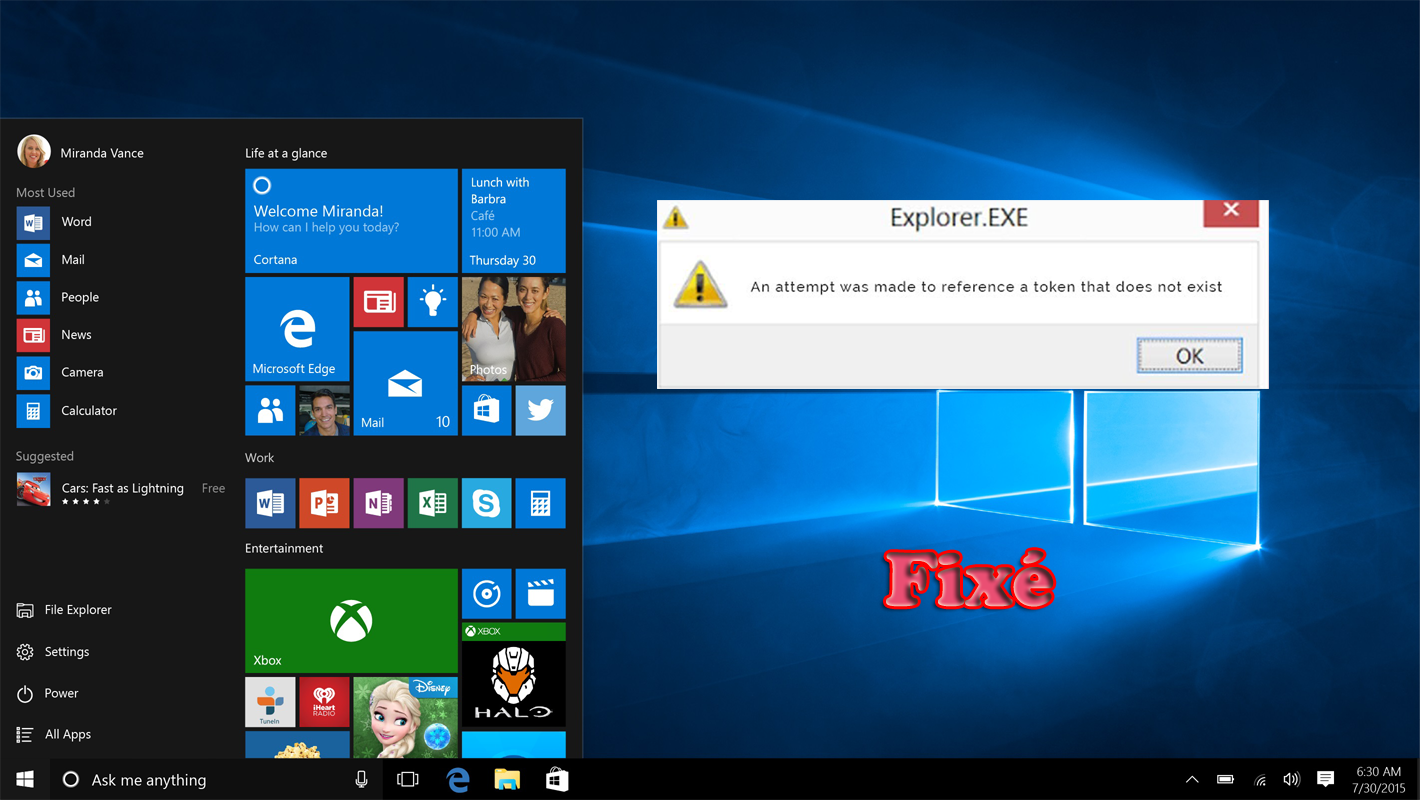
Êtes-vous celui qui rencontre l’erreur L’exécution du serveur Explorer.exe a échoué sur Windows 10/8/7. Ensuite, cet article est pour vous, découvrez les informations complètes sur la façon de corriger l’erreur d’échec d’exécution du serveur.
Généralement, l’erreur apparaît lorsque le Les valeurs du dossier shell sont manquantes ou incorrectes.
Dans les systèmes Windows, l’explorateur de fichiers partage le meme processus explorer.exe pour tous les Windows Explorer tels que Bureau, barre des tâches et quelques fenêtres de l’explorateur de fichiers, tous partageront un processus commun connu sous le nom de explorer.exe.
Par conséquent, lorsque vous terminez ce même processus à partir de Tâche Directeur alors vous constaterez que Bureau et Barre des tâches est également redémarré avec l’explorateur de fichiers.
Méthodes pour corriger l’erreur d’échec de l’exécution du serveur Explorer.exe
Méthode 1: restaurer les paramètres par défaut dans l’emplacement du Registre
Article de la base de connaissances de Microsoft sur “Erreur 1606: Impossible d’accéder à l’emplacement réseau”, ce message d’erreur se produit pour la même raison que celle-ci.
- Consultez l’article KB886549 pour exécuter le Microsoft Répare le outil, pour résoudre le problème.
Cela restaurera les paramètres par défaut dans les emplacements de registre suivants:
- HKEY_CURRENT_USER\Software\Microsoft\Windows\CurrentVersion\Explorer\User Shell Folders
- HKEY_LOCAL_MACHINE\Software\Microsoft\Windows\CurrentVersion\Explorer\User Shell Folders
Après avoir exécuté cet outil, redémarrez le système et confirmez que la solution fonctionne ou non.
Méthode 2: modifiez manuellement les valeurs de l’emplacement du dossier shell
Remarque: Cette méthode inclut la modification de la base de données du registre. Il est donc recommandé de sauvegarder votre base de registre avant d’appliquer les étapes.
- Ouvrez l’éditeur de registre, appuyez sur Windows + R pour ouvrir la boîte de dialogue Exécuter -> tapez regedit et appuyez sur la touche Entrée.
Après avoir ouvert l’éditeur de registre Window, naviguez jusqu’aux clés suivantes:
- HKEY_CURRENT_USER\Software\Microsoft\Windows\CurrentVersion\Explorer\User Shell Folders
- HKEY_LOCAL_MACHINE\Software\Microsoft\Windows\CurrentVersion\Explorer\User Shell Folders
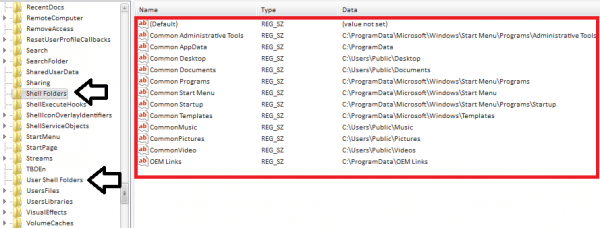
Sous les valeurs par défaut sont données, changez les valeurs en fonction de la liste donnée:
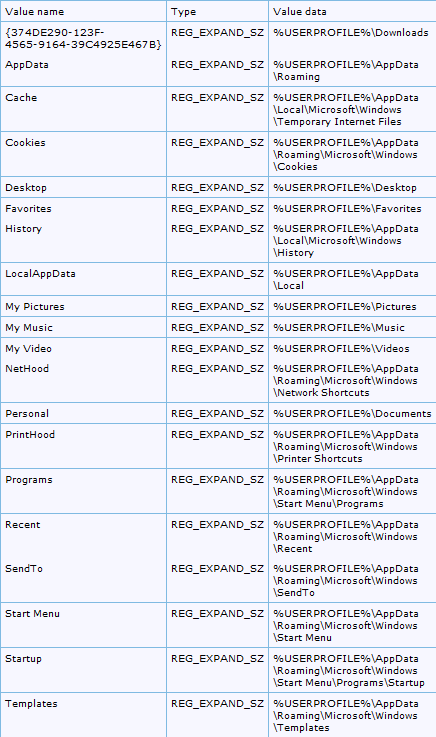
J’espère que cela fonctionne pour vous corriger l’exécution du serveur a échoué erreur Windows 10.
Lire Aussi: Guide pour réparer Internet Explorer (IE) 11 Crashes/Gèle dans Windows 10, 8.1, 8 et 7
Méthode 3: Définir un nouveau compte administrateur
Certains utilisateurs ont confirmé que l’erreur d’échec de l’exécution du serveur explorer.exe était résolue en se connectant au compte administrateur intégré de Windows.
- Suivez les étapes pour activer le compte administrateur intégré.
- Appuyez sur Windows + touche Q> pour ouvrir l’application
- Dans la zone de texte> tapez CMD
- Et clic droit Commander Rapide > choisissez Exécuter en tant qu’administrateur.
- Maintenant, tapez net user administrator /active: yes > appuyez sur la touche Retour.
- Puis fermez le Commander Rapide > redémarrez Windows.
- Ensuite, connectez-vous au nouveau compte administrateur.
- Et dans les nouveaux comptes d’administrateur, essayez d’ouvrir l’explorateur de fichiers.
Vérifiez si l’erreur d’exécution du serveur explorer.exe a été corrigée ou non.
Méthode 4: créer un nouveau profil Windows
Si vous ne parvenez pas à résoudre le problème après avoir appliqué les méthodes ci-dessus, vous devez créer un nouveau profil Windows.
- Consultez l’ article pour créer un nouveau profil d’utilisateur
Méthode 5: Fixer automatiquement une erreur d’échec de l’exécution du serveur dans Windows 10
Si les étapes décrites ci-dessus ne permettent pas de corriger l’erreur EXE décrite ci-dessus, utilisez dans ce cas le logiciel Windows professionnel EXE Erreur Réparation outil. Cette application est très efficace et capable de réparer tous les types de erreurs exe ainsi que d’autres problèmes et erreurs Windows courants. Vous pouvez également faire face à un système Windows lent et résoudre les problèmes de performances du PC.
Conclusion:
Donc, tout est à propos de la L’exécution du serveur explorer.exe a échoué sous Windows 7, 8 & 10.
Essayez les correctifs donnés un par un pour résoudre le problem L’exécution du serveur a échoué avec l’erreur Windows 8.
Malgré cela, si vous rencontrez une question ou des suggestions, visitez notre site.
Hardeep has always been a Windows lover ever since she got her hands on her first Windows XP PC. She has always been enthusiastic about technological stuff, especially Artificial Intelligence (AI) computing. Before joining PC Error Fix, she worked as a freelancer and worked on numerous technical projects.